chmod (değiştirme modu), web barındırma sunucunuzdaki dosya ve klasörlere erişimi kontrol etmek için kullanılan bir Linux komutudur.
WordPress web sitenizi farklı odaları olan bir bina olarak düşünün. chmod bir anahtar kartı sistemi gibi davranarak web sitenizdeki her odaya (klasör) ve her öğeye (dosya) kimin girebileceğine ve ne yapabileceğine karar vermenizi sağlar.
Genellikle chmod komutunu doğrudan kendiniz kullanmanız gerekmez. Çoğu web barındırma sağlayıcısı, WordPress dosya izinlerini görsel olarak ayarlamanıza olanak tanıyan cPanel, Dosya Yöneticisi veya FTP istemcileri gibi kullanıcı dostu arayüzler sunar.
Ancak chmod’u anlamak, WordPress web sitenizin nasıl güvence altına alındığını ve perde arkasında nasıl çalıştığını daha iyi kavramanızı sağlayabilir.
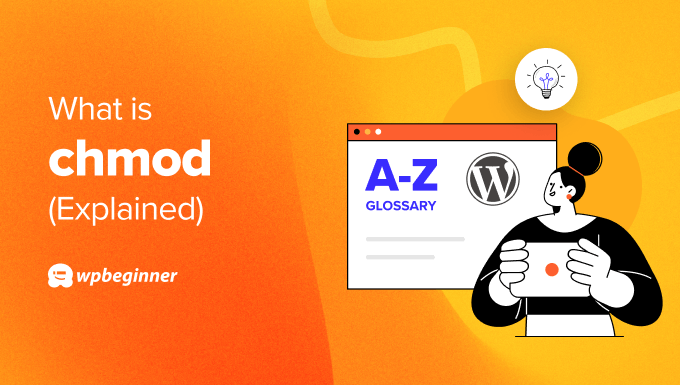
WordPress’te chmod Ne İşe Yarar?
Çoğu web barındırma sağlayıcısı dosya izinlerini yönetmek için kullanıcı dostu arayüzler sunarken, chmod’u anlamanın WordPress kullanıcıları için faydalı olabileceği durumlar vardır.
Temel olarak, izin sorunlarını gidermek için chmod kullanabilirsiniz. Bazen, WordPress eklentileri veya temaları yanlış dosya izinleri nedeniyle düzgün çalışmayabilir.
Teknik olarak, FileZilla gibi FTP istemcileri aynı şeyi başarabilir, ancak chmod komut satırı arayüzünü kullanma konusunda daha rahat olan kişiler için iyi olabilir.
Ayrıca, bazı FTP istemcileri dosya ve klasör izinlerini okuma, yazma ve yürütme için onay kutuları veya açılır menüler sunabilir. Ancak sahip, grup ve diğerleri için bireysel izinlerin ayarlanmasına izin vermeyebilirler.
Bu bireysel izinlere erişmek, bir eklentiye kendisini güncellemek için yazma erişimi vermek, ancak wp-includes gibi hassas çekirdek WordPress dizinlerinde komut dosyalarını çalıştırma yeteneğini kısıtlamak gibi durumlar için gerekli olacaktır.
chmod Komutu WordPress Güvenliğini Nasıl Etkiler?
chmod komutu, yetkisiz erişimi kısıtlayarak WordPress sitenizin güvenliğini etkileyebilir.
Uygun izinleri ayarlayarak, yetkisiz kullanıcıların veya işlemlerinewp-config.php (veritabanı kimlik bilgilerini içeren) gibi hassas dosyalara erişmesini önleyebilirsiniz.
Bu, birinin sitenize girip zarar verme riskini önemli ölçüde azaltır.
Ayrıca, manuel bir WordPress kurulumu yapıyorsanız, dosya izinlerini ayarlamak ve daha güvenli hale getirmek için chmod kullanmanız önerilir. Bunun nedeni, tek tıklamayla yükleyici kullanmadığınız sürece WordPress barındırma sağlayıcılarının genellikle bunu sizin için yapmamasıdır.
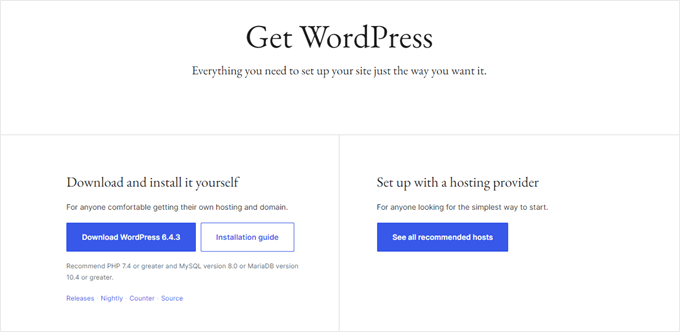
Eklentilerin veya temaların yazmamaları gereken alanlara yazmalarını önlemek için de chmod kullanabilirsiniz. Örneğin, bir eklentinin sunucu davranışını kontrol eden .htaccess dosyasına yazma erişimine sahip olmasını istemezsiniz.
Yazma erişimini kısıtlayarak, kötü amaçlı yazılımların eklentilerdeki veya temalardaki güvenlik açıkları yoluyla sitenize sızmasını zorlaştırırsınız.
Son olarak, WordPress güncellemeler ve işlevsellik için belirli dosya ve klasörlerin web sunucusu işlemi tarafından yazılabilir olmasını gerektirir. Chmod kullanmak bu dosyaların düzgün çalışması için gerekli izinlere sahip olmasını sağlarken diğerlerini de güvende tutar.
Bununla birlikte, chmod’u yanlış kullanmak web sitenizin güvenliğini tehlikeye atabilir.
Dosya izinlerini yalnızca ne yaptığınızı gerçekten biliyorsanız değiştirmeniz önerilir. Günlük işlerin çoğu için FTP istemcileri veya web barındırma sağlayıcınız tarafından sunulan dosya yöneticisi yeterli olacaktır.
WordPress için Doğru chmod İzni Nedir?
Çoğu WordPress dosyası için önerilen izin chmod 644‘tür. Bu, herkese okuma erişimi, dosya sahibine (genellikle web sunucusu işlemi) yazma erişimi verir ve diğerlerine erişim vermez.
WordPress kurulumunuzdaki klasörler genellikle şu komutu gerektirir: chmod 755. Bu, web sunucusu işleminin dizin içindeki dosyaları okumasına, yazmasına ve yürütmesine izin verirken diğerlerinin erişimini kısıtlar.
wp-config.php dosyasıiçin izinlerin 444 veya 400 olarak ayarlanması önerilir. Bu izinler yalnızca sahibine (web sunucusu işlemi) okuma erişimi verir ve web sunucusunun kendisi tarafından bile herhangi bir değişiklik yapılmasını önler.
Düzenlemeden önce dosya ve klasörler için doğru izinleri bildiğinizden emin olun. Daha fazla bilgi için WordPress dosya ve dizinlerine ilişkin başlangıç kılavuzumuza göz atın.
WordPress’te Dosya İzinlerini Ayarlamak için chmod Komutu Nasıl Kullanılır?
chmod Komutunu kullanmak için WordPress blogunuzun veya sitenizin sunucusuna SSH (Secure Shell) kullanarak uzaktan bağlanmanız gerekir.
İşletim sisteminize bağlı olarak çeşitli SSH istemci uygulamaları mevcuttur. Windows için PuTTY popüler bir ücretsiz SSH istemcisidir. Öte yandan, çoğu macOS ve Linux dağıtımı, terminal üzerinden erişilebilen yerleşik bir SSH istemcisi ile birlikte gelir.
WordPress barındırma sağlayıcınız tarafından sağlanan SSH kimlik bilgilerinize de ihtiyacınız olacak. Bunlar genellikle bir kullanıcı adı, şifre ve sunucu adresi içerir.

SSH ile bağlandıktan sonra, dosya izinlerini değiştirmek için chmod komutunu kullanabilirsiniz.
Bir örnek kullanalım. Web sitenizdeki wp-content klasöründe bulunan belirli bir WordPress eklenti dosyasına(custom-plugin.php) yazma izinleri vermek istediğinizi varsayalım. Çoğu eklenti dosyası için önerilen izin 644 ‘tür.
Bu chmod komutunu SSH istemcisinin komut satırı arayüzüne girebilirsiniz:
1 | chmod 644 /public_html/wp-content/plugins/custom-plugin.php |
chmod başarıyla kullanıldığında genellikle komutun kendisinden bir yanıt almazsınız. Eğer chmod işlemi sırasında bir hata oluşursa, komut satırında bir hata mesajı görürsünüz.
Umarız bu makale WordPress’te chmod hakkında daha fazla bilgi edinmenize yardımcı olmuştur. Yararlı WordPress ipuçları, püf noktaları ve fikirleri ile ilgili makaleler için aşağıdaki Ek Okuma listemize de bakmak isteyebilirsiniz.
If you liked this article, then please subscribe to our YouTube Channel for WordPress video tutorials. You can also find us on Twitter and Facebook.




